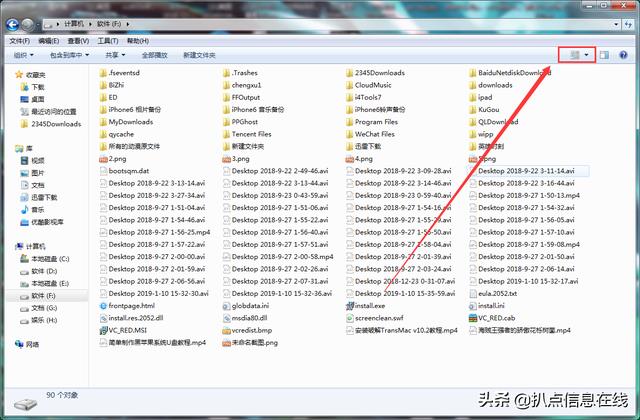计算机,无论是软件还是硬件,都有很多实用的技能和功能等着我们去发现和探索。很多人认为自己对电脑很熟悉,却不知道自己还没有掌握很多操作。例如,鼠标,但我们只知道左键和右键,中间的滚轮滑下来,当然,现在有很多游戏鼠标与滚动页面按钮,下面小边介绍滚轮的作用。

1.放大或缩小网页比例/桌面图标
通过按住Ctrl按钮,然后滚动鼠标滚轮可以调整网页或计算机桌面图标的比例。相信很多人都用过这个功能,有时候这个功能在网页字体小看不清的时候还是很实用的。
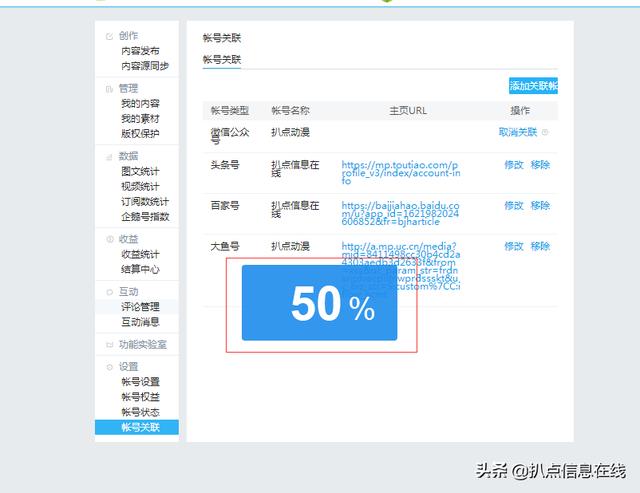
要恢复默认100%的原始状态,只需同时按住【Ctrl 0】即可。
2.鼠标自动滚动屏幕
一般来说,当我们观看网页时,我们会用鼠标滚轮上下翻页。但有时网页或Word当页数过长时,如果我们想解放双手,看看网页边做什么,可以通过解放鼠标滚轮实现自动滚动屏幕。
操作方法:
将鼠标箭头移动到网页或文档中,按下鼠标滚轮,然后发现原来的鼠标箭头变成上、下、左、右四个箭头的图标,或者只有头的点。在这种状态下,你可以在不滑动滚轮的情况下上下翻页或左右移动鼠标。如果您想退出此功能,只需按下滚轮即可退出此功能。
3.打开后台新标签的网页链接
不支持链接拖IE浏览器用户一直很纠结。事实上,只要用鼠标滚轮在网页上点击链接,链接就可以在后台的新标签中打开。所有浏览器都可以使用此功能。
关闭网页标签
既然鼠标滚轮可以在后台新标签,当然标签也可以关闭。
操作方法:按下网页标签上的鼠标滚轮,然后关闭。
5.快速切换文件夹视图
文件列表的呈现形式可以通过切换视图来改变。过去,我们需要通过文件夹窗口右上角的切换按钮修改鼠标右键菜单或视图。
但在Win七中,只要按住ctrl按钮,然后滚动鼠标滚轮,方便切换文件夹视图。